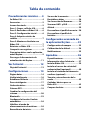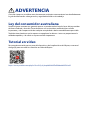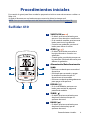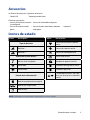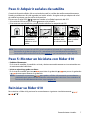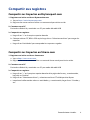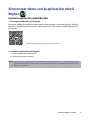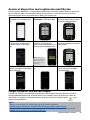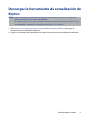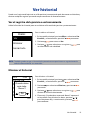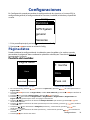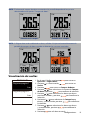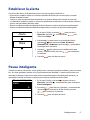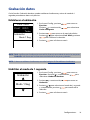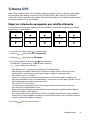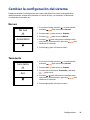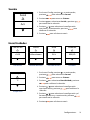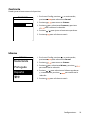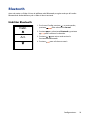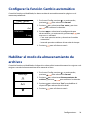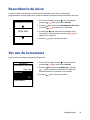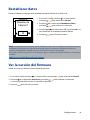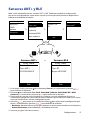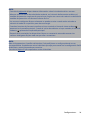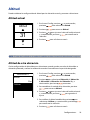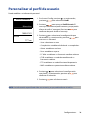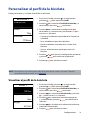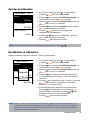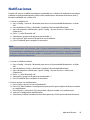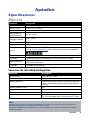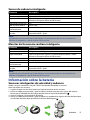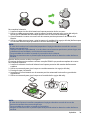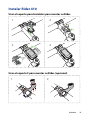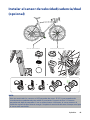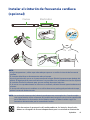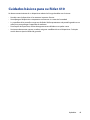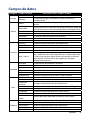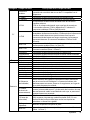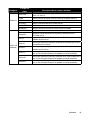Bryton Rider 410 El manual del propietario
- Categoría
- Accesorios para bicicletas
- Tipo
- El manual del propietario

Manual
del usuario
Vel
Gan. alt.
T. Carr. Dist.

Tabla de contenido
Procedimientos iniciales .....4
Su Rider 410 .................................... 4
Accesorios ........................................ 5
Iconos de estado ............................. 5
Paso 1: Cargar su Rider 410 ............ 6
Paso 2: Encender su Rider 410 ....... 6
Paso 3: Conguración inicial .......... 6
Paso 4: Adquirir señales de
satélite ............................................. 7
Paso 5: Montar en bicicleta con
Rider 410 ......................................... 7
Reiniciar su Rider 410 ..................... 7
Compartir sus registros .................. 8
Sincronizar datos con la aplicación
móvil Bryton .................................... 9
Descargar la herramienta de
actualización de Bryton ............... 11
Ver historial ........................12
Flujo del historial .......................... 13
Conguraciones .................14
Página datos .................................. 14
Vuelta inteligente ......................... 16
Establecer la alerta ....................... 17
Pausa inteligente .......................... 17
Grabación datos ............................ 18
Sistema GPS ................................... 19
Cambiar la conguración del
sistema ........................................... 20
Bluetooth ....................................... 23
Congurar la función Cambio
automático .................................... 24
Habilitar el modo de
almacenamiento de archivos ....... 24
Recordatorio de inicio .................. 25
Ver uso de la memoria .................. 25
Restablecer datos ......................... 26
Ver la versión del rmware .......... 26
Sensores ANT+ y BLE .................... 27
Altitud ............................................ 29
Personalizar el perl de usuario .. 30
Personalizar el perl de la
bicicleta ......................................... 31
Conguración avanzada de
la aplicación Bryton ...........33
Conguración de campos ............ 33
Calibración de la altitud ............... 34
Noticaciones ............................... 35
Apéndice ............................36
Especicaciones ............................ 36
Información sobre la batería ........ 37
Instalar Rider 410 .......................... 39
Instalar el sensor de velocidad/
cadencia/dual (opcional) .............. 40
Instalar el cinturón de frecuencia
cardíaca (opcional) ....................... 41
Tamaño y circunferencia de la
rueda .............................................. 42
Cuidados básicos para su
Rider 410 ....................................... 43
Campos de datos ........................... 44

ADVERTENCIA
Consulte siempre a su médico antes de comenzar cualquier entrenamiento. Lea detalladamente
la guía de Información sobre garantía y seguridad incluida en el embalaje.
Ley del consumidor australiana
Nuestros bienes cuentan con garantías que no se pueden excluir bajo las leyes del consumidor
de Nueva Zelanda y Australia. Tiene derecho a una sustitución o reembolso por un fallo
importante y a la compensación de cualquier otra pérdida o daño razonablemente previsible.
También tiene derecho a que le reparen o reemplacen los bienes si estos no proporcionan la
calidad aceptable y si la avería no supone un fallo importante.
Tutorial en vídeo
Para una demostración paso a paso del dispositivo y de la aplicación móvil Bryton, escanee el
código QR para consultar los tutoriales en vídeo de Bryton.
https://www.youtube.com/playlist?list=PLQuQd-qebKIJhMATlefVMdecblWZtGmXf

4Procedimientos iniciales
Procedimientos iniciales
Esta sección le guiará para llevar a cabo los preparativos básicos antes de comenzar a utilizar su
Rider 410.
Su Rider 410 cuenta con un barómetro que muestra la altitud en tiempo real.
NOTA: Para ajustar la conguración del altitud en su Rider 410, consulte la página 29.
Su Rider 410
A
VUELTA/OK ( )
• En Menú, presione este botón para
entrar en una selección o conrmarla.
• En el modo de medidor, presione este
botón para iniciar la grabación.
• Durante una grabación, presione el
botón para marcar la vuelta.
B
ATRÁS ( )
• En Menú, presiónelo para volver a
la página anterior o cancelar una
operación.
• Cuando grabe, presiónelo para pausar
la grabación. Presiónelo de nuevo para
detener la grabación.
C
Alimentación/Retroiluminación
( ):
• Presione este botón para encender el
dispositivo.
• Presiónelo para encender y apagar
la retroiluminación mientras el
dispositivo está encendido.
• Presione este botón prolongadamente
para apagar el dispositivo.
D
PÁGINA ( )
• En la vista Medidor, presione este
botón para cambiar la página de
pantalla de medidor.
E
SUBIR ( )
• En Menú, presione este botón para
desplazarse hacia arriba por las
opciones de menú.
F
BAJAR ( )
• En Menú, presione este botón para
desplazarse hacia abajo por las
opciones de menú.
D C
A
B
E
F
Vel
Gan. alt.
T. Carr. Dist.

5Procedimientos iniciales
Accesorios
Su Rider 410 incluye los siguientes accesorios:
• Cable USB • Soporte para bicicleta
Elementos opcionales:
• Sensor de frecuencia cardía-
ca inteligente
• Sensor de velocidad inteligente
• Sensor de cadencia inteli-
gente
• Sensor dual de velocidad y cadencia
inteligente
• Soporte F
Iconos de estado
Icono Descripción Icono Descripción
Tipo de bicicleta
Sensor de frecuencia cardíaca
activo
1
Bicicleta 1 Sensor de cadencia activo
2
Bicicleta 2 Sensor de velocidad activo
Estado de la señal de GPS
Sensor dual activo
No hay señal (no jada) Medidor de potencia activo
Señal débil Grabación de registro en curso
Señal fuerte Grabación pausada
Estado de la alimentación
/
La velocidad actual es más rápi-
da o más lenta que la velocidad
media.
Batería completamente cargada
/ Batería con carga media
Batería baja
NOTA: Solamente se muestran en la pantalla los iconos activos.

6Procedimientos iniciales
Paso 1: Cargar su Rider 410
Conecte su Rider 410 a un equipo para cargar la batería durante al menos 4 horas.
Desenchufe el dispositivo cuando esté totalmente cargado.
• Puede ver una pantalla blanca cuando la batería realmente tenga poca carga. Mantenga el
dispositivo enchufado durante varios minutos; se encenderá automáticamente después de que
la batería tenga un nivel de carga adecuado.
• La temperatura adecuada para cargar la batería está comprendida entre 0 ºC y 40 ºC. Fuera
de este intervalo de temperatura, la carga terminará y el dispositivo consumirá energía de la
batería.
Vel
Gan. alt.
T. Carr.Dist.
Paso 2: Encender su Rider 410
Presione para encender el dispositivo.
Paso 3: Conguración inicial
Cuando encienda su Rider 410 por primera vez, necesitará seguir las instrucciones de la pantalla
para completar la conguración.
1. Seleccione el idioma.
2. Seleccione la unidad de medida.
NOTA: Solo cuando seleccione inglés para el idioma de visualización, necesitará seleccionar
la unidad de medición. De lo contrario, la unidad métrica se establecería de forma
predeterminada.

7Procedimientos iniciales
Paso 4: Adquirir señales de satélite
Cuando el dispositivo Rider 410 se encienda, buscará las señales de satélite automáticamente.
Puede que tarde entre 30 y 60 segundos en recibir señales. Asegúrese de que adquiere la señal
de satélite la primera vez que utilice el dispositivo.
El icono con la señal GPS (
/ ) aparece cuando se ha jado la posición del GPS.
• Si la señal de GPS no se ja, el icono aparece en la pantalla.
• Evite entornos con obstáculos, ya que pueden afectar a la recepción de GPS.
Túneles En interiores de
habitaciones,
edicios o en el
metro
Bajo el agua Cables de alta
tensión o ante-
nas de televisión
Ubicaciones en
obras y tráco
pesado
NOTA: Para mejorar la precisión del GPS, puede establecer el modo de 1 segundo como
frecuencia de grabación (página 18) y actualizar el GPS periódicamente mediante la
herramienta de actualización de Bryton (página 11) para actualizar los datos del GPS.
Paso 5: Montar en bicicleta con Rider 410
• Pedalear libremente:
En la vista de medidor, la medición se inicia y detiene automáticamente en sincronización con
el movimiento de la bicicleta.
• Inicie un ejercicio y grabe sus datos:
En la vista de medidor, presione para iniciar la grabación, para pausar la grabación
y de nuevo para detener la grabación.
NOTA: Si continúa sin presionar para grabar, su Rider 410 mostraría un recordatorio
pidiéndole que grabe cuando se detecte movimiento de la bicicleta. Para establecer la
frecuencia de recordatorio de inicio, vaya a página 25.
Reiniciar su Rider 410
Para reiniciar su Rider 410, presione los cuatro botones siguientes simultáneamente: ,
, y .

8Procedimientos iniciales
Compartir sus registros
Compartir sus trayectos en Brytonsport.com
1. Registrarse e iniciar sesión en Brytonactive.com
a. Vaya a https://active.brytonsport.com.
b. Registre una nueva cuenta o utilice su cuenta actual para iniciar sesión.
2. Conectarse a su PC
Encienda su Rider 410 y conéctelo a su PC por medio del cable USB.
3. Compartir sus registros
a. Haga clic en “+” en la esquina superior derecha.
b. Coloque archivos FIT, BDX o GPX aquí o haga clic en "Seleccione archivos" para cargar los
trayectos.
c. Haga clic en “Actividades” para comprobar los trayectos cargados.
Compartir sus trayectos en Strava.com
1. Registrarse e iniciar sesión en Strava.com
a. Vaya a https://www.strava.com.
b. Registre una nueva cuenta o utilice su cuenta de Strava actual para iniciar sesión.
2. Conectarse a su PC
Encienda su Rider 410 y conéctelo a su PC por medio del cable USB.
3. Compartir sus registros
a. Haga clic en "+" en la esquina superior derecha de la página de Strava y, a continuación,
haga clic en "Archivo".
b. Haga clic en "Seleccione archivos" y seleccione archivos FIT del dispositivo Bryton.
c. Introduzca la información sobre sus actividades y, a continuación, haga clic en "Guardar y
ver".

9Procedimientos iniciales
Sincronizar datos con la aplicación móvil
Bryton
Iniciar la aplicación móvil Bryton
1. Descargar la aplicación móvil Bryton
Escanee el código QR que gura a continuación para descargar la aplicación Bryton. También
puede ir a Google Play para Android o a App Store para iOS para buscar la aplicación Bryton y
descargarla.
http://download.brytonsport.com/inst.html
2. Registrar la aplicación móvil Bryton
a. Inicie la aplicación móvil Bryton
b. Registrar una nueva cuenta.
NOTA: La aplicación móvil Bryton se sincroniza con Brytonactive.com. Si ya tiene una cuenta
de brytonactive.com, utilice la misma cuenta para iniciar sesión en la aplicación móvil
Bryton y viceversa.

10Procedimientos iniciales
Asociar el dispositivo con la aplicación móvil Bryton
Con la conexión Bluetooth, su computadora Rider carga automáticamente trayectos grabados.
Para sincronizar datos correctamente desde el dispositivo, es necesario asociar este con la
aplicación Bryton antes de sincronizar los datos por primera vez.
a. Active la funcionalidad
Bluetooth en el teléfono mó-
vil.
b. Vaya a Cong. > General >
Bluetooth y seleccione Act..
c. En el menú Bluetooth, se-
leccione Asociación y espere
al proceso de asociación.
Habil.
Act.
Asociación
Esperando a la
asociación
Bluetooth…
d. Pulse Sinc. BT y seleccione
el dispositivo que desearía
asociar y pulse + para agre-
gar.
e. Pulse Sí después de com-
probar si el UUID que se
muestra en la aplicación es el
mismo que el del dispositivo.
f. El dispositivo está correcta-
mente asociado con la aplica-
ción Bryton.
Rider 410
Nota: El UUID es el
número de 16 dígitos
que aparece en la
parte posterior del
dispositivo.
Asociado
Asociación
g. Comenzaría a cargar tra-
yectos procedentes del dispo-
sitivo asociado.
h. Se cargan todos los trayec-
tos.
i. Vaya a Actividades y podrán
ver los trayectos cargados
correctamente.
Rider 410
2018-4
Cargar trayectos con un solo toque
Después de asociar correctamente el dispositivo con la aplicación móvil Bryton, cuando la
funcionalidad Bluetooth esté activada tanto o en el teléfono como el dispositivo, todas las
actividades se cargarán automáticamente y de forma sencilla pulsando el icono
BT Sync
en la
aplicación móvil Bryton.
NOTA:
• Para las instrucciones en vídeo, haga clic en el vínculo siguiente:
CÓMO cargar actividades mediante Bluetooth para Rider 100/310/410
• Para aprender a anular la asociación quitando el UUID, haga clic en el vínculo siguiente:
CÓMO quitar el UUID de la aplicación Bryton

11Procedimientos iniciales
Descargar la herramienta de actualización de
Bryton
NOTA: La herramienta de actualización de Bryton puede informarle si hay una versión de
software o datos de GPS nuevos disponibles.
Los datos de GPS más recientes pueden acelerar la adquisición de la señal GPS. Es muy
recomendable comprobar las actualizaciones cada 1 o 2 semanas.
1. Vaya a http://www.brytonsport.com/#/supportResult?tag=BrytonTool y descargue la
herramienta de actualización de Bryton.
2. Siga las instrucciones de la pantalla para instalar la herramienta de actualización de Bryton.

12Ver historial
Ver historial
Puede ver el registro del ejercicio en el dispositivo justamente después de montar en bicicleta y
eliminar cualquier registro que no desee para aumentar el almacenamiento.
Ver el registro del ejercicio o entrenamiento
Utilice la función Ver historial para ver o eliminar el historial de ejercicios y entrenamientos.
Ver
borrar todo
Eliminar
Histor.
Para visualizar su historial:
1. En la pantalla principal, presione
para seleccionar Ver
historial y, a continuación, presione para entrar.
2. Presione
para entrar en Ver.
3. Presione
/ para seleccionar un registro y para
ver información más detallada.
NOTA: También puede cargar su historial a brytonactive.com para hacer un seguimiento de
toda la información de sus recorridos.
Eliminar el historial
09/19 21:44
00:03:08
Viaje
3.69 km
39 kcal
04
Vtas
1/20
Delete
00:02:25
Marcha
Guarde datos
ante todo.
Borrar?
Sí
Para eliminar su historial:
1. En la pantalla principal, presione
para seleccionar Ver
historial y, a continuación, presione para entrar.
2. Presione
para seleccionar Eliminar y presione
para entrar.
3. Presione
/ para seleccionar un registro y para
eliminar el historial seleccionado.
4. El mensaje “Guarde datos ante todo. Borrar?” aparecerá
en la pantalla. Para eliminar los datos, presione
/
para seleccionar Sí y, a continuación, presione
para conrmar.

13Ver historial
Flujo del historial
09/19
21:44
3.69 km
39 kcal
04
Vtas
1/20
Más
00:02:25
Marcha
MED MÁX
75.6 kmh
39 ppm
19 rpm
75.6
39
19
Vtas 01 00:49
0.25 km
81.4 kmh
13 kcal
0 ppm
0 rpm
Marcha = Tiempo de recorrido
Nº de registro/Registros totales
La echa solamente apare-
ce cuando hay una vuelta
en este registro.
La echa solamente apare-
ce cuando hay más de una
vuelta.

14Conguraciones
Conguraciones
En Conguración, puede personalizar la conguración de los ejercicios, el sistema GPS, la
conguración general, la conguración de los sensores, la altitud, la bicicleta y el perl del
usuario.
Ejercicios
GPS System
general
Sensores
Config.
1. En la pantalla principal, presione para seleccionar Cong..
2. Presione
para entrar en el menú Cong..
Página datos
Puede establecer la conguración de visualización para el medidor y las vueltas o puede
personalizar la página de datos mediante la aplicación móvil Bryton. Consulte la página 33
para aprender a hacerlo.
Pantalla del medidor
Hora
Velocidad
Distancia
Página datos
T. marcha
Hora
Pues. sol
Pantalla en 3 campos Selección de elemento
1. En el menú Cong., presione para entrar en Ejercicios y presione de nuevo para entrar en
Pagina datos.
2. Presione
para entrar en Página datos, cambie Auto a Manual y presione para conrmar la
selección.
3. Presione
para seleccionar Página datos y presione para entrar.
4. Presione
/ para seleccionar Página datos 1, Página datos 2, Página datos 3, Página datos 4 o
Página datos 5y presione para entrar en la página seleccionada.
5. Presione
/ para seleccionar el número de Campos de datos que necesita y presione para
conrmar la selección.
6. Presione
/ para seleccionar los datos que desea para hacer cambios y presione para conrmar
la selección.
7. Presione el
/ para seleccionar la Categoría que desea y, a continuación, presione para
conrmar la selección.
8. Presione
/ para seleccionar los datos que desea y, a continuación, presione para conrmar la
selección.
9. Presione
para salir de este menú.

15Conguraciones
NOTA: El número de campos de datos mostrado en la pantalla depende de lo que este
seleccionado en la opción "Campos de datos".
T. Carr.
Vel
T. Carr. Dist.
Vel
Pantalla en 2 campos Pantalla en 3 campos
NOTA: Si Página datos está establecida en Auto, su Rider 410 ajustará automáticamente la
pantalla de campos de datos cuando se detecten los sensores asociados.
T. Carr. Dist.
Vel
T. Carr. Dist.
FC Cadencia
Vel
Visualización de vueltas
Fietsronde
Gegevenspagina 1
Aan
Aan
Gegevenspagina 2
1. En el menú Cong., presione para entrar en
Ejercicios > Página datos.
2. Presione
y, a continuación, para entrar en
Vuelta.
3. Presione
para entrar en Campos de datos.
4. Presione
/ para seleccionar el número de Campos
de datos y presione
para conrmar la selección.
5. Presione
/ para seleccionar los datos que desea
para hacer cambios y presione
para conrmar la
selección.
6. Presione el
/ para seleccionar la Categoría que
desea y, a continuación, presione
para conrmar
la selección.
7. Presione
/ para seleccionar los datos que desea
y, a continuación, presione
para conrmar la
selección.
8. Presione
para salir de este menú.

16Conguraciones
Vuelta inteligente
Con la función Vuelta inteligente, puede utilizar el dispositivo para marcar automáticamente la
vuelta en una ubicación especíca o después de haber recorrido una distancia especíca.
Vuelta por ubicación
Por ubicación
Usar posición
para vuelta
Sí
1. En el menú Cong., presione para entrar en
Ejercicios. Presione y, a continuación, para
seleccionar Vuelta inteligente.
2. Presione
para entrar en el menú de edición.
Presione / para seleccionar Ubicación y presione
para conrmar la selección.
3. El mensaje “Usar posición para vuelta” aparecerá
en la pantalla. Presione
para conrmar esta
conguración.
4. Presione
para salir de este menú.
NOTA: Si la señal GPS no se ha jado, el mensaje “No hay señal de GPS. Buscando GPS. Espere.”
aparecerá en la pantalla. Compruebe si función GPS está activada y asegúrese de que se
encuentra en el exterior para adquirir la señal.
Vuelta por distancia
Distancia
KM
10.0
1. En el menú Cong., presione para entrar en
Ejercicios.
Presione y, a continuación, para seleccionar
Vuelta inteligente.
2. Presione
para entrar en el menú de edición.
Presione / para seleccionar Distancia y presione
para conrmar la selección.
3. Pulse
/ para seleccionar la distancia que desee y, a
continuación, pulse para conrmar.
4. Presione
para salir de este menú.

17Conguraciones
Establecer la alerta
Con la función Alerta, el dispositivo muestra un mensaje para noticarle si:
• la frecuencia cardíaca supera un número especíco de latidos por minuto (lpm) o cae por
debajo de dicho número.
• supera un valor de velocidad personalizado o no alcanza dicho valor durante el recorrido.
• su velocidad o cadencia supera un número especíco de revoluciones de la biela por minuto o
(rpm) o caer por debajo de dicho valor.
• alcanza una determinada cantidad de distancia durante sesiones de ejercicios prolongadas.
• alcanza una determinada cantidad de tiempo durante sesiones de ejercicios prolongadas.
Alerta
Hora
1. En el menú Cong., presione para entrar en
Ejercicios. Presione y, a continuación, para
seleccionar Alerta.
2. Presione
para entrar en el menú de edición.
Presione / para seleccionar Hora, Distancia,
Velocidad, RC o Cadencia y presione para denir
la conguración necesaria.
3. Presione
/ para seleccionar la conguración que
desee y, a continuación, presione para conrmar
la selección.
4. Presione
para salir de este menú.
Pausa inteligente
Si tiene numerosos obstáculos a lo largo de la ruta, como por ejemplo semáforos, pasos de cebra,
etc., los datos grabados pueden verse signicativamente afectados. Cuando esta función esté
activada, el tiempo y la distancia se pausarán automáticamente cuando deje de moverse y se
reanudarán cuando comience a moverse para mejorar la eciencia de los datos.
Pausa Inteligente
Habil.
Sí
1. En el menú Cong., presione para entrar en
Ejercicios. Presione y, a continuación, para seleccionar
Pausa inteligente.
2. Presione
para entrar el submenú y, a continuación,
presione para seleccionar Sí. Por último, presione
para conrmar la selección.
3. Presione
para salir de este menú.

18Conguraciones
Grabación datos
Con la función Grabación de datos, puede establecer el odómetro y activar el modo de 1
segundo para obtener datos más precisos.
Establecer el odómetro
Conf. ODO
Conf. ODO
Grabación
Todos
Modo 1 Seg
1. En el menú Cong., presione para entrar en
Ejercicios.
Presione y, a continuación, para seleccionar
Vuelta inteligente.
2. Presione
para entrar en el menú de edición.
Presione / para seleccionar Conf. ODO y presione
para conrmar la selección.
3. Presione
para salir de este menú.
NOTA: Todo signica que el odómetro mostraría la distancia acumulada de todos los trayectos;
Grabados solo mostraría la distancia acumulada de los trayectos grabados.
NOTA: Si desea restablecer el odómetro, consulte la página 32: Restablecer el odómetro.
Habilitar el modo de 1 segundo
Grabación
Modo 1 Seg
1. En el menú Cong., presione para entrar en
Ejercicios. Presione y, a continuación, para
seleccionar Grabación de datos.
2. Presione
y, a continuación, para entrar en
Grabación.
3. Presione
/ para seleccionar el modo de 1 segundo
y, a continuación, presione para conrmar la
selección.
4. Presione
para salir de este menú.

19Conguraciones
Sistema GPS
Rider 410 es compatible con GNSS (Global Navigation Satellite System, es decir, Sistema global
de navegación por satélite), que incluye GPS, GLONASS (Rusia), BDS (China), QZSS (Japón) y
Galileo (UE). Puede seleccionar el modo de GPS adecuado conforme a su ubicación para mejorar
la precisión conforme a sus necesidades.
Elegir un sistema de navegación por satélite diferente
Esta conguración le permite cambiar entre los diferentes sistemas de navegación por satélite
conforme a sus necesidades.
GPS+Beidou
GPS Mode
GPS+Glonass
GPS Mode
GPS+Gal+QZ
GPS Mode
Ah. energ.
GPS Mode
Des.
GPS Mode
1. En el menú Cong. presione y, a continuación,
presione para seleccionar Sistema GPS.
2. Presione
para entrar en GPS Mode.
3. En el menú Modo GPS, presione
/ para seleccionar
el modo de GPS que desee y, a continuación, presione
para conrmar la selección.
• GPS+Beidou: GPS + Sistema de navegación por satélite BeiDou.
Para abril de 2018, BeiDou ofrecerá el servicio en la región de Asia-Pacíco. Elija esta
combinación si se encuentra en esta región para conseguir la mejor precisión.
• GPS+Glonass: GPS + GLONASS
Glonass es el segundo sistema de navegación que funciona con cobertura global y de
precisión comparable. Elija esta combinación si se encuentra en una región que NO se la de
Asia-Pacíco para conseguir la mejor precisión.
• GPS+Gal+QZ: GPS+Gal+QZSS
Consume menos energía que las dos selecciones anteriores, pero tiene la suciente
precisión para una utilización normal.
• Ahorro de energía: Pérdida ligera de precisión para maximizar la autonomía de la batería.
Utilice este modo en cielo abierto.
• Des.: Permite desactivar la función GPS. Elija a esta opción para ahorrar energía cuando la
señal GPS no está disponible o cuando no se necesita información GPS (como por ejemplo
cuando se utiliza la unidad en interiores).
4. Presione
para salir de este menú.

20Conguraciones
Cambiar la conguración del sistema
Puede personalizar la conguración del sistema del dispositivo, como el apagado de la
retroiluminación, el tono de los botones, el sonido, la hora y las unidades, el idioma de
visualización en pantalla, etc.
No Luz
No Luz
Automático
1. En el menú Cong. presione y, a continuación,
presione para seleccionar General.
2. Presione
para entrar en Sistema.
3. Presione
para entrar en No Luz.
4. Presione
/ para seleccionar la conguración
que desee y, a continuación, presione para
conrmar la selección.
5. Presione
para salir de este menú.
Tono tecla
tono tecla
Act.
1. En el menú Cong. presione y, a continuación,
presione para seleccionar General.
2. Presione
para entrar en Sistema.
3. Presione para seleccionar Tono tecla y presione
para entrar.
4. Presione
/ para seleccionar la conguración
que desee y, a continuación, presione para
conrmar la selección.
5. Presione
para salir de este menú.

21Conguraciones
Sonido
Sonid
Act.
1. En el menú Cong. presione y, a continuación,
presione para seleccionar General.
2. Presione
para entrar en Sistema.
3. Presione
para seleccionar Sonido y presione
para conrmar la selección.
4. Presione
/ para seleccionar la conguración
que desee y, a continuación, presione para
conrmar la selección.
5. Presione
para salir de este menú.
Hora/Unidades
Luz del día
+0:00
Fecha
dd/mm/aaaa
Hora
24 h
Unidades
KM,KG
Luz del día Formato de fecha Formato de hora Unidades
Temp.
˚C
Temperatura
1. En el menú Cong. presione
y, a continuación,
presione para seleccionar General.
2. Presione
para entrar en Sistema.
3. Presione
para seleccionar Hora/Unidad y presione
para conrmar la selección.
4. Presione
/ para seleccionar la conguración
que desea editar y presione para conrmar la
selección.
5. Presione
/ para seleccionar la conguración y el
formato que desea y, a continuación, presione
para conrmar la selección.
6. Presione
para salir de este menú.

22Conguraciones
Contraste
Puede ajustar el contraste en el dispositivo.
Contraste
1. En el menú Cong. presione y, a continuación,
presione para seleccionar General.
2. Presione
para entrar en Sistema.
3. Presione
para seleccionar Contraste y presione
para conrmar la selección.
4. Presione
/ para ajustar el contraste que desee.
5. Presione
para salir de este menú.
Idioma
Idioma
Nederlands
Português
Español
䳿ᳫ
1. En el menú Cong. presione y, a continuación,
presione para seleccionar General.
2. Presione
para entrar en Sistema.
3. Presione
para seleccionar Idioma y presione
para conrmar la selección.
4. Presione
/ para seleccionar el idioma que desee
y, a continuación, presione para conrmar la
selección.
5. Presione
para salir de este menú.

23Conguraciones
Bluetooth
Antes de asociar su Rider 410 con el teléfono móvil Bluetooth, asegúrese de que la función
Bluetooth de dicho teléfono y de su Rider 410 está activada.
Habilitar Bluetooth
Habil.
Act.
1. En el menú Cong. presione y, a continuación,
presione para seleccionar General.
2. Presione
para seleccionar Bluetooth y presione
para conrmar la selección.
3. Presione
/ para activar o desactivar la
funcionalidad Bluetooth.
4. Presione
para salir de este menú.

24Conguraciones
Congurar la función Cambio automático
Cuando la función esté habilitada, los datos cambiarán automáticamente las páginas en el
momento predenido.
Cam. auto.
Cam. auto.
Act.
5 seg
Intervalo
1. En el menú Cong. presione y, a continuación,
presione para seleccionar General.
2. Presione
para seleccionar Cam. auto. y presione
para conrmar la selección.
3. Presione
para seleccionar la conguración que
desee cambiar y, a continuación, presione para
entrar en su submenú.
• Cam. auto.: permite activar y desactivar el cambio
automático.
• Intervalo: permite establecer el intervalo de tiempo.
4. Presione
para salir de este menú.
Habilitar el modo de almacenamiento de
archivos
Cuando la función esté habilitada, el dispositivo sobrescribirá automáticamente los registros más
antiguos cuando el almacenamiento de la memoria se llene.
Reempl.
Act.
1. En el menú Cong. presione y, a continuación,
presione para seleccionar General.
2. Presione
para seleccionar Almacenamiento de
archivos y presione para conrmar la selección.
3. Presione
para seleccionar “Ac t.” para habilitar el
dispositivo para sobrescribir el historial.
4. Presione
para salir de este menú.

25Conguraciones
Recordatorio de inicio
Cuando su Rider 410 detecte movimiento de la bicicleta, mostrará un recordatorio
preguntándole si desea grabar o no. Puede establecer la frecuencia del recordatorio de inicio.
Recordatorio de inicio
Una vez
1. En el menú Cong. presione y, a continuación,
presione para seleccionar General.
2. Presione
para seleccionar Recordatorio de inicio y
presione para conrmar la selección.
3. Presione
/ para seleccionar la conguración
que desea y, a continuación, presione para
conrmar la selección.
4. Presione
para salir de este menú.
Ver uso de la memoria
Vea el estado de almacenamiento del dispositivo.
General
Memoria
7%
Una vez
Recordatorio de inicio
Reset datos
1. En el menú Cong. presione y, a continuación,
presione para seleccionar General.
2. Presione
para seleccionar Memoria y presione
para conrmar la selección. El estado del
almacenamiento se mostrará en la pantalla.
3. Presione
para salir de este menú.

26Conguraciones
Restablecer datos
Puede restablecer la conguración predeterminada de fábrica de su Rider 410.
General
Reset datos
Once
Reseteo de
Fábrica?
Sí
1. En el menú Cong. presione y, a continuación,
presione para seleccionar General.
2. Presione
para seleccionar Restablecer datos y
presione para conrmar la selección.
3. Presione
o para seleccionar “SÍ” y presione
para conrmar el restablecimiento de fábrica.
4. Presione
para salir de este menú.
NOTA: La operación de restablecimiento de fábrica restaurará la conguración predeterminada
de fábrica en el dispositivo. Además de eliminar todos los trayectos, también eliminará los
sensores previamente asociados pero no el UUID de la cuenta que agregó.
Para quitar el UUID, haga clic en el vínculo que gura a continuación para obtener instrucciones
en vídeo.
CÓMO quitar el UUID de la aplicación Bryton
Ver la versión del rmware
Puede ver la versión de rmware actual del dispositivo.
1. En el menú Cong. presione
y, a continuación, presione para seleccionar General.
2. Presione
para seleccionar Acerca de y presione para conrmar la selección.
La versión actual del rmware se mostrará en pantalla.
3. Presione
para salir de este menú.

27Conguraciones
Sensores ANT+ y BLE
Rider 410 es compatible con los sensores ANT+ y BLE. Puede personalizar la conguración
del sensor correspondiente, como volver a buscar el sensor para asociarlo con el dispositivo o
habilitar o deshabilitar la función.
Config.
Ejercicios
UUID
general
Sensores
>
Sensores
Frec. card.
Velocidad
Cadencia
Velocidad/CAD
Med. potencia
>
Frec. card.
Estado: Off
ID:
Más
>
Frec. card.
Rescanear
Sensores ANT+
o
Sensores BLE
Frec. card.
Estado: Set
ID XXXXXXXXX
Tipo: ANT+
Más
Frec. card.
Estado: Set
Bryton HR XXXX
Tipo: BT
Más
1. En el menú Cong., presione para seleccionar Sensor y, a continuación, presione
para conrmar la selección.
2. Presione
para seleccionar Frec. Card., Velocidad, Cadencia, Velocidad/CAD o Med.
potencia y, a continuación, presione
para conrmar la selección.
3. Para asociar los sensores con el dispositivo, instale los sensores inteligentes Bryton y, a
continuación, póngase el sensor de frecuencia cardíaca o gire la biela y la rueda unas cuantas
veces para reactivar los sensores inteligentes Bryton.
4. Presione
para entrar en el submenú Presione para seleccionar la conguración que
desee y, a continuación, presione
para conrmar la selección.
• Rescanear: permite volver a buscar para detectar el sensor para asociarlo con el dispositivo.
• Activar/Desactivar: permite habilitar y deshabilitar el sensor.
5. Presione
para salir de este menú.

28Conguraciones
NOTA:
• Consulte la página 40-41 para obtener información sobre la instalación de los sensores.
• Mientras asocia el sensor de velocidad o cadencia, o el cinturón de frecuencia cardíaca y el
medidor de potencia, asegúrese de que no haya ningún otro sensor de cadencia o velocidad o
medidor de potencia a una distancia inferior de 5 m.
• Los sensores inteligentes Bryton solamente se pueden asociar cuando están activados o
volverán al modo de suspensión para ahorrar energía.
• Cuando el monitor de frecuencia cardíaco se haya asociado, el icono de ritmo cardiaco
aparecerá en la pantalla principal. Cuando el sensor de cadencia se haya asociado, el icono de
cadencia
aparecerá en la pantalla principal.
• Después de la asociación, los dispositivos Bryton se conectarán automáticamente a los
sensores inteligentes Bryton cada vez que estos se reactiven.
NOTA:
Rider 410 proporciona 2 perles de bicicleta. Cada perl tiene su conguración de sensor
correspondiente. Simplemente active la bicicleta que elija para montar en la conguración Perl
de bicicleta y estará preparado para marchar.
Consulte la página 31 para aprender a activar la bicicleta.

29Conguraciones
Altitud
Puede establecer la conguración de altitud para la ubicación actual y para otras ubicaciones.
Altitud actual
Altitud
M
31
1. En el menú Cong. presione y, a continuación,
presione para seleccionar Altitud.
2. Presione
para entrar en Altitud.
3. Presione
o para ajustar el valor de la altitud actual
y, a continuación, presione para conrmar la
selección.
4. Presione
para salir de este menú.
NOTA: El valor de la altitud en el modo de medidor cambiará cuando la altitud actual se ajuste.
Altitud de otra ubicación
Con la conguración de altitud de otras ubicaciones, puede guardar un valor de altitud de su
ubicación planeada y realizar la calibración cuando se encuentre en la posición designada.
Ubicación 1
Altitud
10m
Calibrar
1. En el menú Cong. presione y, a continuación,
presione para seleccionar Altitud.
2. Presione
para seleccionar Ubicación 1, Ubicación
2, Ubicación 3, Ubicación 4 o Ubicación 5 y, a
continuación, presione para entrar.
3. Para establecer la actitud de la ubicación, presione
para entrar en Altitud.
4. Presione
o para ajustar el valor de la altitud actual
y, a continuación, presione para guardar el
ajuste.
5. Para calibrar la altitud establecida, presione
para
seleccionar Calibrar y, a continuación, presione
para conrmar la selección.
6. Presione
para salir de este menú.

30Conguraciones
Personalizar el perl de usuario
Puede modicar su información personal.
Perfil usuario
Sexo
Cumpleaños
Masculino
1982/01/01
Altura
177 cm
1. En el menú Cong. presione y, a continuación,
presione para seleccionar Perl.
2. Presione
para entrar en Perl Usuario. El
mensaje “Introduzca el perl correcto, ya que podría
afectar al análisis.” emergerá. Presione para
conrmar después de leer el mensaje.
3. Presione
para seleccionar la conguración que
desee editar y, a continuación, presione para
entrar en su submenú.
• Sexo: seleccione su sexo.
• Cumpleaños: establezca la fecha de su cumpleaños.
• Altura: establezca su altura.
• Peso: establezca su peso.
• FC Máx.: establezca su frecuencia cardíaca máximo.
• LTHR: establezca su umbral anaeróbico de su
frecuencia cardíaca.
• FTP: establezca su umbral funcional de potencia.
• MAP: establezca su potencia aeróbica máxima.
4. Presione
/ para seleccionar la conguración
que desea y, a continuación, presione para
conrmar la selección.
5. Presione
para salir de este menú.
NOTA: La información especicada debe ser correcta, ya que podría afectar al análisis.

31Conguraciones
Personalizar el perl de la bicicleta
Puede personalizar y visualizar el perl de sus bicicletas.
Bicicleta 1
Fuente vel.
Peso
Ruedas
13kg
1700mm
1. En el menú Cong. presione y, a continuación,
presione para seleccionar Perl.
2. Presione
para seleccionar Perl de la bicicleta y, a
continuación, presione para entrar.
3. Presione
para seleccionar la conguración que
desee editar y, a continuación, presione para
entrar en su submenú.
• Fuente vel: establezca la prioridad de las fuentes de
velocidad.
• Peso: establezca el peso de la bicicleta.
• Rueda: establezca el tamaño de las ruedas de la
bicicleta.
• Activar: seleccione esta opción para activar la
bicicleta.
4. Presione
o para ajustar la conguración que desee
y presione para conrmar la operación.
5. Presione
para salir de este menú.
NOTA: Para obtener más información sobre el tamaño de las ruedas, consulte “Tamaño y
circunferencia de la rueda" en la página 42.
Visualizar el perl de la bicicleta
Fiets 1
Trip 1
Trip 2
Rijtijd
89:23:28
1033km
0km
1. En el menú Cong. presione y, a continuación,
presione para seleccionar Perl.
2. Presione
para seleccionar Perl de la bicicleta y, a
continuación, presione para entrar.
3. Presione
para seleccionar Introducción y presione
para entrar en su submenú.
4. Presione
para seleccionar la bicicleta que desee
y, a continuación, presione para conrmar la
selección.
5. Presione
para visualizar más información acerca de
la bicicleta seleccionada.
6. Presione
para salir de este menú.

32Conguraciones
Ajustar el odómetro
Bicicleta 1+2
ODO
T. marcha
Gan. altura
89:23:28
8600m
1033km
1. En el menú Cong. presione y, a continuación,
presione para seleccionar Perl.
2. Presione
para seleccionar Perl de la bicicleta y, a
continuación, presione para entrar.
3. Presione
para seleccionar Introducción y presione
para entrar en su submenú.
4. Presione
para seleccionar Bicicleta 1+2 y presione
para conrmar la selección.
5. Presione
para entrar en la página de
conguración del odómetro.
6. Presione
/ para ajustar el odómetro y presione
para conrmar la selección.
7. Presione
para salir de este menú.
NOTA: Para obtener el número más rápido, puede presionar sin soltar o .
Restablecer el odómetro
Puede restablecer la distancia de Viaje 1, Viaje 2 y el odómetro.
Bicicleta 1
Viaje1
Viaje2
T. marcha
89:23:28
1033km
0km
No
Reajustar
1. En el menú Cong. presione y, a continuación,
presione para seleccionar Perl.
2. Presione
para seleccionar Perl de la bicicleta y, a
continuación, presione para entrar.
3. Presione
para seleccionar Introducción y presione
para entrar en su submenú.
4. Presione
para seleccionar la bicicleta que desee
y, a continuación, presione para conrmar la
selección.
5. Presione
para seleccionar Viaje 1 o Viaje 2 y presione
para conrmar la selección. Si selecciona
Bicicleta 1+2, seleccione ODO.
6. El mensaje “Reajustar” aparecerá en el dispositivo.
Presione
para seleccionar “SÍ” y presione
para conrmar la selección o presione o para
establecer ODO en el número que desee.
7. Presione
para salir de este menú.
NOTA: Viaje 1 y Viaje 2 son el kilometraje acumulado grabado antes de restablecerlo. Hay 2
mediciones de distancia independientes. Puede utilizar Viaje 1 o Viaje 2 para grabar
según desee, por ejemplo, la distancia total semanal y utilizar el otro para grabar, por
ejemplo, distante total mensual.

33Aplicación Bryton
Conguración avanzada de la
aplicación Bryton
Después de asociar su Rider 410 con la aplicación móvil Bryton, tendrá acceso a la conguración
de los campos, la calibración de la altitud y las noticaciones.
Conguración de campos
Puede personalizar la página de datos manualmente, activar y desactivar la pausa inteligente y
establecer la grabación de datos.
1. Asociar su Rider 410 con la aplicación móvil Bryton
a. Vaya a Cong. > General > Bluetooth para activar la funcionalidad Bluetooth en su Rider
410.
b. Vaya al teléfono “Cong. > Bluetooth” y habilite la funcionalidad Bluetooth.
c. Vaya a la aplicación móvil Bryton y pulse “Cong. > Ajustes Usuario > Administrar
Dispositivos”.
d. Pulse “+” y elija “Bluetooth 4.0”.
e. Seleccione y agregue el dispositivo presionando “+”.
f. Pulse “Asociar” para asociar el dispositivo con el teléfono. (Solo para teléfonos iOS).
g. Pulse “Finalizado” para completar la asociación.
2. Personalizar la página de datos
a. Pulse “Cong. > Conguración Campos” en la aplicación móvil Bryton.
b. Pulse “OK” para conrmar la conexión con Rider 410.
c. Elija “Manual” para realizar la personalización.
Elija “Auto” si desea mantener la conguración predeterminada.
d. Pulse izquierda o derecha para cambiar el número de dígitos.
e. Pulse 1, 2, 3, 4 o 5 para cambiar a una página de datos diferente.
f. Pulse la cuadrícula de campos para cambiar los datos del recorrido.
3. Activar y desactivar la pausa inteligente
Pulse la columna Pausa Inteligente para activar o desactivar la pausa inteligente.
4. Establecer la grabación de datos
Pulse la columna Grabación Datos para establecer la conguración que desee.
5. Sincronizar la nueva conguración con su Rider 410
Pulse en la esquina superior izquierda “<” y seleccione “Sincro” para sincronizar la nueva
conguración.
NOTA:
• Para volver a establecer los valores predeterminados de los campos de datos, vaya a y pulse
Página datos. Aparecerá el mensaje “¿Desea recuperar la conguración predeterminada?”.
Pulse “Sí” para conrmar la operación.

34Aplicación Bryton
Calibración de la altitud
Con la conexión a Internet, la aplicación móvil Bryton proporciona información de la altitud para
que la calibre directamente. También puede cambiar la altitud manualmente.
1. Asociar su Rider 410 con la aplicación móvil Bryton
a. Vaya a Cong. > General > Bluetooth para activar la funcionalidad Bluetooth en su Rider
410.
b. Vaya al teléfono “Cong. > Bluetooth” y habilite la funcionalidad Bluetooth.
c. Vaya a la aplicación móvil Bryton y pulse “Cong. > Ajustes Usuario > Administrar
Dispositivos”.
d. Pulse “+” y elija “Bluetooth 4.0”.
e. Seleccione y agregue el dispositivo presionando “+”.
f. Pulse “Asociar” para asociar el dispositivo con el teléfono. (Solo para teléfonos iOS).
g. Pulse “Finalizado” para completar la asociación.
2. Calibrar la altitud
a. Pule “Cal Altitud” en la aplicación móvil Bryton.
b. Pulse “Permitir” para habilitar la aplicación móvil Bryton para usar la ubicación actual para
la información de altitud.
c. La aplicación móvil Bryton muestra la altitud de su ubicación actual. También puede
realizar cambios manuales presionando
o pulsando el número para introducir la
información manualmente.
d. Pulse “Calibrar” para realizar los cambios sugeridos.
e. La aplicación móvil Bryton busca los dispositivos disponibles. Pulse “OK” para conectarse a
su Rider 410.
f. Pulse “OK” para calibrar los datos de altitud para el dispositivo.
g. Se mostrará el mensaje “Calibración con éxito”. Pulse “OK” para conrmar la operación.

35Aplicación Bryton
Noticaciones
Después de asociar su teléfono inteligente compatible con su Rider 410 mediante la tecnología
inalámbrica inteligente Bluetooth, puede recibir noticaciones de correo electrónico, texto y
llamadas telefónicas en su Rider 410.
1. Asociar un teléfono iOS
a. Vaya a Cong. > General > Bluetooth para activar la funcionalidad Bluetooth en su Rider
410.
b. Vaya al teléfono “Cong. > Bluetooth” y habilite la funcionalidad Bluetooth.
c. Vaya a la aplicación móvil Bryton y pulse “Cong. > Ajustes Usuario > Administrar
Dispositivos”.
d. Pulse “+” y elija “Bluetooth 4.0”.
e. Seleccione y agregue el dispositivo presionando “+”.
f. Pulse “Asociar” para asociar el dispositivo con el teléfono.
g. Pulse “Finalizado” para completar la asociación.
NOTA:
• Si las noticaciones no funcionan, vaya a “Cong.>Noticaciones” en su teléfono y compruebe
si ha permitido las noticaciones en aplicaciones de correo electrónico y mensajes compatibles
o vaya a las aplicaciones de redes sociales y compruebe si ha activado las noticaciones en la
conguración de las aplicaciones.
1. Asociar un teléfono Android
a. Vaya a Cong. > General > Bluetooth para activar la funcionalidad Bluetooth en su Rider
410.
b. Vaya al teléfono “Cong. > Bluetooth” y habilite la funcionalidad Bluetooth.
c. Vaya a la aplicación móvil Bryton y pulse “Cong. > Ajustes Usuario > Administrar
Dispositivos”.
d. Pulse “+” y elija “Bluetooth 4.0”.
e. Seleccione y agregue el dispositivo presionando “+”.
f. Pulse “Finalizado” para completar la asociación.
2. Permitir acceso a las noticaciones
a. Pulse “Cong.>Ajustes Usuario>Noticación”.
b. Pulse “OK” para introducir la conguración para permitir que la aplicación Bryton acceda a
las noticaciones.
c. Pulse “Bryton” y seleccione “OK” para permitir a Bryton acceder a las noticaciones.
d. Vuelva a la conguración Noticaciones.
e. Seleccione y habilite Llamada entrante, Mensaje texto y Emails pulsando cada elemento.

36Apéndice
Apéndice
Especicaciones
Rider 410
Elemento Descripción
Pantalla LCD de matriz de puntos trans-reexiva positiva FSTN de 2,3”
Tamaño físico 83,9 X 53,7 X 18,2 mm
Peso 71 g
Temperatura de
funcionamiento
De -10 °C a 60 °C
Temperatura de
carga de la batería
De 0°C a 40°C
Batería Batería recargable de polímero de litio
Batería 35 horas de autonomía a cielo abierto
ANT+™
Cuenta con conectividad ANT+™ inalámbrica certicada. Visite
www.thisisant.com/directory para conocer los productos compatibles.
GNSS Receptor GNSS de alta sensibilidad integrado con antena integrada
BLE Smart Tecnología inalámbrica Bluetooth Smart con antena incrustada
Impermeabilidad
Impermeabilidad a una profundidad de 1 metro durante un tiempo
máximo de 30 minutos.
Barómetro Equipado con barómetro
Sensores de velocidad inteligentes
Elemento Descripción
Tamaño físico 36,9 x 34,8 x 8,1 mm
Peso 6 g
Impermeabilidad Exposición puntual al agua a una profundidad de
hasta 1 metro durante un tiempo máximo de 30
minutos.
Alcance de transmisión 3 m
Vida útil de la batería Hasta 1 año
Temperatura de funcionamiento De -10 °C a 60 °C
Frecuencia y protocolo de radio Protocolo de comunicaciones inalámbrico
2,4 GHz / Bluetooth 4.0 y Dynastream ANT+ Sport
NOTA:
El grado de precisión puede verse alterado por un mal contacto del sensor, interferencias
eléctricas o magnéticas y por la distancia al transmisor.
Para evitar interferencias magnéticas, es recomendable que cambie la ubicación y limpie o
cambie la cadena.

37Apéndice
Sensor de cadencia inteligente
Elemento Descripción
Tamaño físico 36,9 x 31,6 x 8,1 mm
Peso 6 g
Impermeabilidad Exposición puntual al agua a una profundidad de hasta 1 metro
durante un tiempo máximo de 30 minutos.
Alcance de transmisión 3 m
Vida útil de la batería Hasta 1 año
Temperatura de
funcionamiento
De -10 °C a 60 °C
Frecuencia y protocolo
de radio
Protocolo de comunicaciones inalámbrico 2,4 GHz / Bluetooth 4.0 y
Dynastream ANT+ Sport
NOTA:
El grado de precisión puede verse alterado por un mal contacto del sensor, interferencias
eléctricas o magnéticas y por la distancia al transmisor.
Monitor de frecuencia cardíaca inteligente
Elemento Descripción
Tamaño físico 63 x 34,3 x 15 mm
Peso 14,5 g (sensor) / 31,5g (correa)
Impermeabilidad Exposición puntual al agua a una profundidad de hasta 1 metro
durante un tiempo máximo de 30 minutos.
Alcance de transmisión 3 m
Vida útil de la batería Hasta 2 años
Temperatura de
funcionamiento
De 0 °C a 50 °C
Frecuencia y protocolo
de radio
Protocolo de comunicaciones inalámbrico 2,4 GHz / Bluetooth 4.0 y
Dynastream ANT+ Sport
NOTA:
El grado de precisión puede verse alterado por un mal contacto del sensor, interferencias
eléctricas o magnéticas y por la distancia al transmisor.
Información sobre la batería
Sensores inteligentes de velocidad y cadencia
Ambos sensores contienen una pila CR2032 que puede reemplazar el usuario.
Antes de utilizar los sensores:
1. Localice la tapa circular de la batería en la parte posterior de los sensores.
2. Utilice un dedo para presionar y girar la tapa en sentido contrario a las agujas del reloj de
forma que el indicador de dicha tapa apunte hacia el icono de desbloqueo (
).
3. Quite la cubierta y la lengüeta de la batería.
4. Utilice un dedo para presionar y girar la tapa en el sentido de las agujas del reloj de forma que
el indicador de dicha tapa apunte hacia el icono de bloqueo (
).

38Apéndice
Para cambiar la batería:
1. Localice la tapa circular de la batería en la parte posterior de los sensores.
2. Utilice un dedo para presionar y girar la tapa en sentido contrario a las agujas del reloj de
forma que el indicador de dicha tapa apunte hacia el icono de desbloqueo ( ).
3. Quite la batería e inserte una nueva con el conector positivo primero en la cámara de la
batería.
4. Utilice un dedo para presionar y girar la tapa en el sentido de las agujas del reloj de forma que
el indicador de dicha tapa apunte hacia el icono de bloqueo ( ).
NOTA:
• El valor de la cadencia o la velocidad parpadea en la página de datos cuando los sensores
tienen una energía baja.
• Cuando instale una nueva batería, si no la coloca con el conector positivo en primer lugar, este
se deformará con facilidad y no funcionará correctamente.
• Tenga cuidado de no dañar ni perder la junta tórica de la cubierta.
• Póngase en contacto con su punto limpio local para desechar las baterías usadas de forma
correcta.
Monitor de frecuencia cardíaca inteligente
El monitor de frecuencia cardíaca contiene una pila CR2032 que puede reemplazar el usuario.
Para cambiar la batería:
1. Localice la cubierta circular de la batería en la parte posterior del monitor de frecuencia
cardíaca.
2. Utilice una moneda para girar la tapa en sentido contrario a las agujas del reloj.
3. Extraiga la tapa y la batería.
4. Introduzca la nueva batería con el conector positivo orientado hacia arriba y presiónelo
ligeramente.
5. Utilice una moneda para girar la tapa en el sentido de las agujas del reloj.
&5熅熃熆熅
NOTA:
• El valor de la frecuencia cardíaca parpadea en la página de datos cuando el sensor de
frecuencia cardíaca tiene una energía baja.
• Tenga cuidado de no dañar ni perder la junta tórica.
• Póngase en contacto con su punto limpio local para desechar las baterías usadas de forma
correcta.

39Apéndice
Instalar Rider 410
Usar el soporte para bicicletas para montar su Rider
3
12
4
Usar el soporte F para montar su Rider (opcional)
1
2

40Apéndice
Instalar el sensor de velocidad/cadencia/dual
(opcional)
+
+
+
NOTA:
• Una vez reactivados los sensores, el LED parpadea dos veces. El LED sigue parpadeando
cuando continua pedaleando para realizar la asociación. Después de unos 15 minutos
parpadeando, deja de parpadear. Si no se utiliza durante 10 minutos, el sensor entra en el
modo de suspensión para ahorrar energía. Complete la asociación durante el tiempo en el que
el sensor está reactivado.
Sensor de cadencia
Sensor de velocidad

41Apéndice
Instalar el cinturón de frecuencia cardíaca
(opcional)
O
P
E
N
NOTA:
• A bajas temperaturas, utilice ropa adecuada para que no se enfríe el cinturón de frecuencia
cardíaca.
• El cinturón debe llevarse directamente sobre el cuerpo.
• Ajuste la posición del sensor en la parte media del cuerpo (llévelo ligeramente por debajo del
pecho). El logotipo de Bryton mostrado en el sensor debe estar orientado hacia arriba. Apriete
el cinturón elástico rmemente para que no se aoje durante el ejercicio.
• Si el sensor no se puede detectar o la lectura es anómala, caliente durante aproximadamente 5
minutos.
• Si el cinturón de frecuencia cardíaca no se utiliza durante un prolongado período de tiempo,
quite el sensor de dicho cinturón.
NOTA: La sustitución incorrecta de la batería puede provocar una explosión. Cuando cambie
una nueva batería, utilice solamente el tipo de batería original u otro similar especicado
por el fabricante. La eliminación de las baterías usadas se deberá realizar según las
normativas dictaminadas por las autoridades locales.
A n de mejorar la protección del medioambiente, las baterías desechadas
deben ser recogidas de forma independiente para su reciclado o eliminación.
Correa Electrodos

42Apéndice
Tamaño y circunferencia de la rueda
El tamaño de la rueda aparece marcado en ambos lados de los neumáticos.
Tamaño de la rueda L (mm)
12x1,75 935
12x1,95 940
14x1,50 1020
14x1,75 1055
16x1,50 1185
16x1,75 1195
16x2,00 1245
16x1-1/8 1290
16xl-3/8 1300
17x1-1/4 1340
18x1,50 1340
18x1,75 1350
20x1,25 1450
20x1,35 1460
20x1,50 1490
20x1,75 1515
20x1,95 1565
20x1-1/8 1545
20xl-3/8 1615
22xl-3/8 1770
22x1-1/2 1785
24x1,75 1890
24x2,00 1925
24x2,125 1965
24x1(520) 1753
24x3/4 Tubular 1785
24x1-1/8 1795
24x1-1/4 1905
26x1(559) 1913
26x1,25 1950
26x1,40 2005
26x1,50 2010
26x1,75 2023
26x1,95 2050
26x2,10 2068
26x2,125 2070
26x2,35 2083
Tamaño de la rueda L (mm)
26x3,00 2170
26x1-1/8 1970
26xl-3/8 2068
26x1-1/2 2100
650C Tubular 26x7/8 1920
650x20C 1938
650x23C 1944
650x25C 26x1(571) 1952
650x38A 2125
650x38B 2105
27x1(630) 2145
27x1-1/8 2155
27x1-1/4 2161
27xl-3/8 2169
27,5x1,50 2079
27,5x2,1 2148
27,5x2,25 2182
700x18C 2070
700x19C 2080
700x20C 2086
700x23C 2096
700x25C 2105
700x28C 2136
700x30C 2146
700x32C 2155
700C Tubular 2130
700x35C 2168
700x38C 2180
700x40C 2200
700x42C 2224
700x44C 2235
700x45C 2242
700x47C 2268
29x2,1 2288
29x2,2 2298
29x2,3 2326

43Apéndice
Cuidados básicos para su Rider 410
Un buen mantenimiento de su dispositivo reducirá el riesgo de daños en el mismo.
• No deje caer el dispositivo ni lo someta a impactos fuertes.
• No exponga el dispositivo a temperaturas extremas ni a excesiva humedad.
• La supercie de la pantalla se raya con facilidad. Utilice protectores de pantalla genéricos no
adhesivos para proteger la pantalla de arañazos.
• Para limpiar el dispositivo, utilice detergente neutro diluido en un paño suave.
• No intente desmontar, reparar o realizar ninguna modicación en el dispositivo. Cualquier
acción de este tipo invalidará la garantía.

44Apéndice
Campos de datos
Categoría Campos de datos Descripción de los campos de datos
Energía
Calorías Número total de calorías quemadas.
Kilojulios
La salida de energía acumulada en kilojulios durante la
actividad actual.
Altitud
Altitud
Altura de la ubicación actual por encima o por debajo del nivel
del mar.
Altitud Máx
Altura máxima de su ubicación actual por encima por abajo del
nivel del mar que el ciclista alcanzó durante la actividad actual.
Gan. altura Distancia de altitud total ganada durante esta actividad actual.
Pérd. altura Altitud total perdida durante esta actividad actual.
Inclinación Cálculo de la altitud respecto a la distancia.
Subida Distancia total recorrida en ascenso.
Bajada Distancia total recorrida en descenso.
Distancia
Distancia Distancia recorrida durante la actividad actual.
Cuentakilómetros Distancia total acumulada hasta que la restablece.
DistVuelta Distancia recorrida durante la vuelta actual.
DistÚltVu Distancia recorrida durante la última vuelta nalizada.
Viaje 1/Viaje 2
Kilometraje acumulado grabado antes de restablecerlo.
Hay 2 mediciones de viaje independientes. Puede utilizar Viaje
1 o Viaje 2 para grabar según desee, por ejemplo, la distancia
total semanal y utilizar el otro para grabar, por ejemplo,
distante total mensual.
Velocidad
Velocidad El índice actual de cambio en distancia.
Velocidad media Velocidad media durante la actividad actual.
Velocidad máxima Velocidad máxima durante la actividad actual.
VelMedVuel Velocidad media durante la vuelta actual.
VelMáxVue Velocidad máxima durante la vuelta actual.
VelMedÚltVue Velocidad media durante la última vuelta nalizada.
Hora
Hora Hora actual del GPS.
Tiempo de marcha Tiempo invertido en la marcha durante la actividad actual.
Tiempo del
recorrido
Tiempo invertido durante la actividad actual.
Amanecer Hora la que sale el sol en función de la ubicación GPS.
Puesta de sol Hora la que se pone el sol en función de la ubicación GPS.
TiempoVue Tiempo cronometrado durante la vuelta actual.
TiempoÚltVue Tiempo cronometrado durante la última vuelta nalizada.
Número de
vueltas
Número de vueltas nalizadas durante la sesión actual.
Cadencia
Cadencia Velocidad actual a la que el ciclista pedalea.
Cad. media Cadencia media durante la actividad actual.
Cad. máxima Cadencia máxima durante la actividad actual.
CadMedVue Cadencia media durante la vuelta actual.
CadMedÚltVue Cadencia media durante la última vuelta nalizada.

45Apéndice
Categoría Campos de datos Descripción de los campos de datos
FC
Frecuencia
cardíaca
Número de veces que el corazón late por minuto. Requiere una
conexión de asociación del sensor de FC compatible con el
dispositivo.
FC media Frecuencia cardíaca media durante la actividad actual.
FC máxima Frecuencia cardíaca máxima durante la actividad actual.
% FCM
Su frecuencia cardíaca actual dividida entre la frecuencia
cardíaca máxima.
FCM es el número máximo de veces que late el corazón en
1 minuto de esfuerzo. (FCM es diferente a FC máxima. Es
necesario establecer FCM en Perl Usuario)
% LTHR
Su frecuencia cardíaca actual dividida entre el umbral
anaeróbico de frecuencia cardíaca. LTHR equivale a la frecuencia
cardíaca media durante un ejercicio intenso en la que la
concentración de lactato en sangre comienza a incrementar
exponencialmente. (Es necesario establecer LTHR en Perl
Usuario)
Zona FCM
Intervalo actual de la frecuencia cardíaca del umbral anaeróbico
de frecuencia cardíaca (Zona 1 a Zona 75).
Zona LTHR
Intervalo actual del porcentaje del umbral anaeróbico de
frecuencia cardíaca (Zona 1 a Zona 7).
FCMedVue Frecuencia cardíaca media durante la vuelta actual.
FCMedÚltVue Frecuencia cardíaca media durante la última vuelta nalizada.
%FCM de vuelta Media de %FCM durante la vuelta actual.
%LTHR de vuelta Media de %LTHR durante la vuelta actual.
Temp Temp. Temperatura actual.
Potencia
Potencia Potencia actual en vatios.
Potencia media Potencia media durante la actividad actual.
Potencia máxima Potencia máxima durante la actividad actual.
PotMedV Potencia media durante la vuelta actual.
PotMáxVuelta Potencia máxima durante la vuelta actual.
Potencia 3 s Potencia media de 3 segundos
Potencia 10 s Potencia media de 10 segundos
Potencia 30 s Potencia media de 30 segundos
PN (Potencia
Normalizada)
Una estimación de la potencia que podría haber mantenido
por el mismo “costo” siológico si su potencia hubiera sido
perfectamente constante, como en un ergómetro, en lugar de
una salida de potencia variable.
IEE (Índice
de estrés de
entrenamiento)
El índice de estrés de entrenamiento se calcula teniendo en
cuenta la intensidad como IF y la duración de la vuelta. Se trata
de una forma de medir la cantidad de estrés que se pone en el
cuerpo durante un recorrido.
FI (Factor de
intensidad)
El factor de intensidad es la relación de la potencia normalizada
(PN) respecto a la potencia umbral funcional (PUF). Es una
indicación de lo duro o difícil que resultó un trayecto en
relación a su forma física global.
PE (Potencia
Especíca)
Relación de potencia respecto al peso.
Zona PUF
Intervalo actual del porcentaje de la potencia umbral funcional
(Zona 1 a Zona 7).

46Apéndice
Categoría
Campos de
datos
Descripción de los campos de datos
Potencia
Zona PAM
Intervalo actual del porcentaje de potencia aeróbica máxima
(Zona 1 a Zona 7).
%PAM Potencia actual dividida entre la potencia aeróbica máxima.
%PUF Potencia actual dividida entre la potencia umbral funcional.
PN vuelta Potencia normalizada de la vuelta actual.
PotMedÚlV Salida de potencia media durante la última vuelta nalizada.
PotMáxÚlV Potencia máxima durante la última vuelta nalizada.
Análisis de
pedaleo
EPAct-ID Equilibrio de potencia derecho e izquierdo actual.
EPMed-ID
Equilibrio medio de potencia izquierda y derecha para la
actividad actual.
EAct-ID
Porcentaje izquierdo y derecho actual de lo ecaz que resulta el
pedaleo de un ciclista.
EMáx-ID
Porcentaje izquierdo y derecho máximo de lo ecaz que resulta
el pedaleo de un ciclista.
EMed-ID
Porcentaje izquierdo y derecho medio de lo ecaz que resulta el
pedaleo de un ciclista.
PPAct-ID
Porcentaje izquierdo y derecho actual de la uniformidad con la
que un ciclista aplica fuerza a los pedales en cada pedalada.
PPMáx-ID
Porcentaje izquierdo y derecho máximo de la uniformidad con la
que un ciclista aplica fuerza a los pedales en cada pedalada.
PPMed-ID
Porcentaje izquierdo y derecho medio de la uniformidad con la
que un ciclista aplica fuerza a los pedales en cada pedalada.
-
 1
1
-
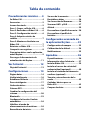 2
2
-
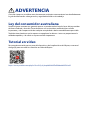 3
3
-
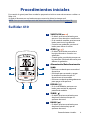 4
4
-
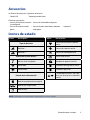 5
5
-
 6
6
-
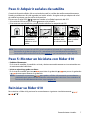 7
7
-
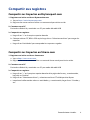 8
8
-
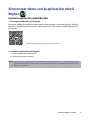 9
9
-
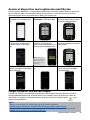 10
10
-
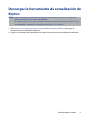 11
11
-
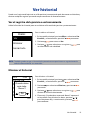 12
12
-
 13
13
-
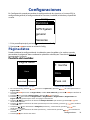 14
14
-
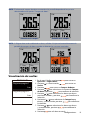 15
15
-
 16
16
-
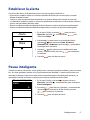 17
17
-
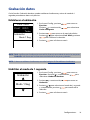 18
18
-
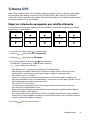 19
19
-
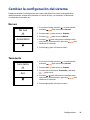 20
20
-
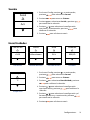 21
21
-
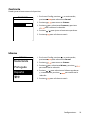 22
22
-
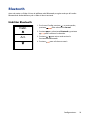 23
23
-
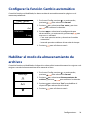 24
24
-
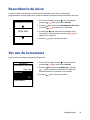 25
25
-
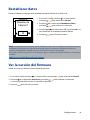 26
26
-
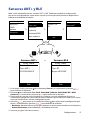 27
27
-
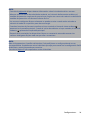 28
28
-
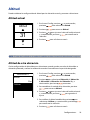 29
29
-
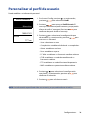 30
30
-
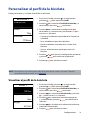 31
31
-
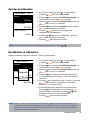 32
32
-
 33
33
-
 34
34
-
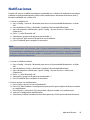 35
35
-
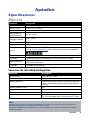 36
36
-
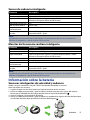 37
37
-
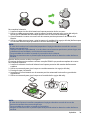 38
38
-
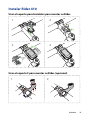 39
39
-
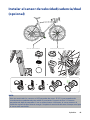 40
40
-
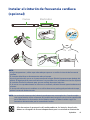 41
41
-
 42
42
-
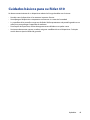 43
43
-
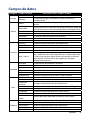 44
44
-
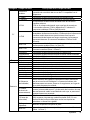 45
45
-
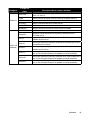 46
46
Bryton Rider 410 El manual del propietario
- Categoría
- Accesorios para bicicletas
- Tipo
- El manual del propietario
Artículos relacionados
-
Bryton Rider 100 Manual de usuario
-
Bryton Rider 450 El manual del propietario
-
Bryton Rider 450 El manual del propietario
-
Bryton Aero 60 Manual de usuario
-
Bryton Rider 15 Manual de usuario
-
Bryton Rider 310 Manual de usuario
-
Bryton Aero 60 Manual de usuario
-
Bryton Rider 210 Manual de usuario
-
Bryton Rider 40 Manual de usuario
-
Bryton Rider 35 Manual de usuario